Cara Menambahkan Audio Dari Whatsapp Ke CapCut – Hallo bestie! Apakah kamu ingin menambahkan audio dari Whatsapp ke proyek CapCut kamu? Jika iya, kamu telah datang ke tempat yang tepat.
CapCut adalah aplikasi edit video yang populer di mana pengguna dapat mengedit dan membuat video dengan berbagai efek dan fitur menarik.
Namun, tidak semua suara atau musik yang dibutuhkan untuk proyek video tersedia di dalam aplikasi. Dalam situasi seperti ini, sumber suara lain seperti pesan suara dari Whatsapp dapat digunakan untuk menambahkan variasi dalam proyek video.
Dalam artikel ini kamu akan mendapakan tutorial cara menambahkan audio dari Whatsapp ke CapCut ini, dengan mudah. Ini akan membantu kamu untuk membuat video yang lebih menarik dan kreatif.
Langsung saja simak informasi cara menambahkan audio dari Whatsapp ke CapCut dibawah ini!
Cara Menambahkan Audio ke CapCut
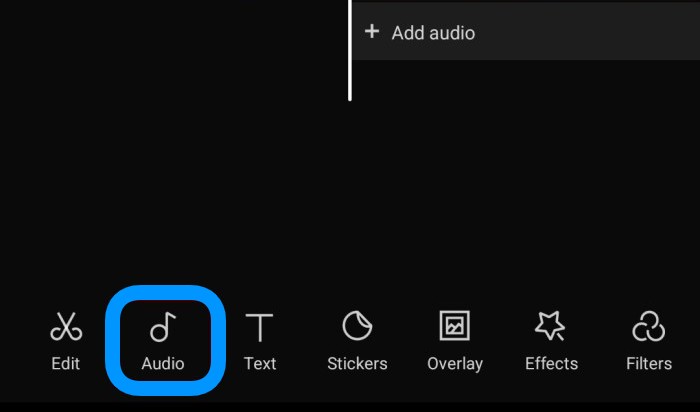
Sebelum membahas tetentang cara menambahkan audio dari Whatsapp ke CapCut
Berikut adalah langkah-langkah untuk menambahkan audio ke CapCut:
- Buka CapCut dan buat proyek video baru.
- Klik pada opsi “Audio” di bagian bawah layar dan pilih opsi “Musik” untuk menambahkan musik atau pilih “Rekaman” untuk merekam suara.
- Pilih opsi “Unduh Musik” jika ingin menambahkan musik dari perpustakaan CapCut. Kamu juga dapat memilih opsi “Pilih dari ponsel saya” jika ingin menambahkan musik dari galeri ponsel.
- Tekan opsi menu “Unduh Musik”, maka akan tampil berbagai kategori musik seperti “Pop”, “Rock”, “Klasik”, dan lain-lain.
- Pilih kategori yang diinginkan dan pilih musik yang ingin digunakan.
- Klik opsi menu “Pilih dari ponsel saya”, untuk memilih musik yang sudah disimpan di galeri ponsel.
- Setelah memilih musik, letakkan musik tersebut di timeline proyek dengan menyeret dan menjatuhkan ke bagian audio di timeline.
- Sesuaikan durasi musik dengan durasi proyek video. Disini kamu juga dapat memotong atau memperpendek musik dengan menyeret dan menjatuhkan bagian musik di timeline proyek.
- Jika diperlukan, kamu juga dapat menyesuaikan volume musik dengan mengklik pada ikon “Volume“ pada lapisan audio dan menyesuaikan level suara yang diinginkan.
- Setelah mengedit audio, klik tombol “Simpan“ di pojok kanan atas layar untuk menyimpan proyek.
Cara Menambahkan Audio Dari Whatsapp Ke CapCut
Cara menambahkan audio dari Whatsapp ke CapCut merupakan hal yang mudah dilakukan dan hampir semua pengguna sudah mengetahui cara tersebut.
Namun, hingga saat ini masih ada beberapa pengguna yang belum mengetahui cara menambahkan audio dari WhatsApp ke CapCut. Berikut ini adalah tutorial langkah-langkah untuk cara menambahkan audio dari WhatsApp ke CapCut:
- Buka WhatsApp dan temukan pesan dengan audio yang ingin digunakan di CapCut.
- Ketuk dan tahan pesan audio tersebut hingga muncul menu.
- Pilih opsi “Simpan” untuk menyimpan file audio ke galeri ponsel kamu.
- Buka CapCut dan buat proyek baru atau buka proyek yang sudah ada.
- Pilih tombol “+” di bagian bawah layar dan pilih “Audio” dari menu yang muncul.
- Pilih “Pilih dari galeri” dan temukan file audio yang baru saja kamu simpan dari WhatsApp.
- Setelah file audio terpilih, kamu dapat memotong atau menyesuaikan panjangnya sesuai kebutuhan.
- Untuk memotong audio, ketuk dan tahan bagian awal atau akhir audio, dan seret marker ke titik yang diinginkan. Lalu, ketuk tombol potong di pojok kiri atas.
- Setelah audio terpotong atau disesuaikan, ketuk tombol centang untuk menyimpan perubahan.
- Sekarang, audio telah ditambahkan ke proyek CapCut kamu dan dapat digunakan dalam video.
- Klik audio di timeline dan gunakan slider untuk menyesuaikan volume.
- Klik opsi “Efek” atau “Filter” di bagian bawah layar, untuk menambahkan efek suara atau filter ke audio.
Setelah selesai menambahkan audio, kamu dapat mengekspor proyek sebagai file video dan berbagi dengan teman atau mengunggahnya ke platform media sosial.
Cara Menggabungkan Audio di CapCut
Apabila cara menambahkan audio dari Whatsapp ke CapCut berhasi dilakukan, kemudian kamu ingin menggabungkan audio lagi. Ikuti langakah-langkah berikut ini :
- Buka CapCut dan buat proyek video baru.
- Klik pada opsi “Audio” di bagian bawah layar dan pilih opsi “Musik” untuk menambahkan musik atau pilih “Rekaman” untuk merekam suara.
- Jika sudah menambahkan beberapa musik atau rekaman suara, akan tampil beberapa lapisan audio di bagian bawah layar. Klik pada salah satu lapisan audio untuk mengeditnya.
- Kamu dapat memotong, mempercepat, atau memperlambat audio dengan menyeret dan menjatuhkan potongan audio ke posisi yang diinginkan di timeline proyek.
- Untuk menggabungkan dua lapisan audio atau lebih, geser dan letakkan satu lapisan audio di atas lapisan audio lainnya di timeline proyek. Jangan lupa untuk menyesuaikan panjang dan posisi audio agar cocok dengan video kamu.
- Jika diperlukan, kamu juga dapat menyesuaikan volume audio dengan mengklik pada ikon “Volume” pada lapisan audio dan menyesuaikan level suara yang diinginkan.
- Setelah mengedit audio, klik tombol “Simpan” di pojok kanan atas layar untuk menyimpan proyek kamu..
Penyebab Rekaman Suara Tidak Ada di CapCut
Jika rekaman suara kamu tidak muncul di CapCut, mungkin ada beberapa penyebab yang mungkin terjadi. Berikut adalah beberapa penyebab umum mengapa rekaman suara tidak muncul di CapCut:
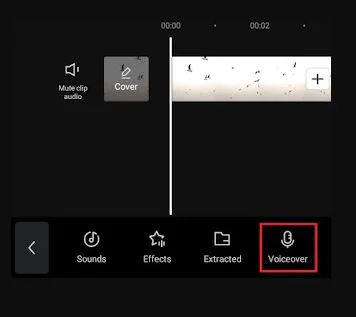
1. Mikrofon Ponsel Bermasalah
Jika kamu mengalami masalah dengan mikrofon ponsel, suara mungkin tidak terdeteksi oleh CapCut. Cobalah menggunakan aplikasi perekam suara terpisah dan pastikan bahwa suara terdeteksi dan direkam dengan benar.
Agar rekaman suara yang ada di CapCut bisa terdeteksi dengan baik, sehingga video yang ingin diedit menjadi leih menarik.
2. Tidak Mengizinkan Akses Mikrofon
Pastikan bahwa CapCut memiliki izin untuk mengakses mikrofon ponsel kamu. Jika tidak, aplikasi tidak akan bisa merekam suara. Untuk memeriksa pengaturan izin, buka pengaturan ponsel kamu dan cari opsi “Izin aplikasi” atau “Izin aplikasi dan notifikasi”.
Selain itu, jika aplikasi CapCut kamu tidak memiliki akses ke mikrofon, maka rekaman suara tidak akan muncul. Pastikan bahwa kamu memberikan izin akses mikrofon kepada CapCut saat diminta.
3. Format Rekaman Tidak Didukung
CapCut mungkin tidak mendukung format file suara yang direkam. Pastikan bahwa file suara yang direkam dalam format yang didukung oleh CapCut seperti mp3, aac, atau wav.
4. Kapasitas RuangPenuh
Kapasitas penuh pada ponsel kamu bisa membuat CapCut tidak dapat merekam suara dengan baik. Pastikan bahwa kamu memiliki cukup ruang di ponsel kamu untuk merekam suara.
5. Masalah Teknis
Jika masalah tetap terjadi, coba restart aplikasi CapCut atau restart ponsel kamu. Jika masalah masih berlanjut, kamu dapat mencoba menghapus dan menginstal ulang aplikasi CapCut atau menghubungi dukungan pelanggan untuk mendapatkan bantuan lebih lanjut.
Tips Membuat Audio Capcut Menarik
| Tips | Deskripsi Singkat |
| Pilih Musik yang Sesuai | Musik atau audio yang Anda pilih harus sesuai dengan tema atau suasana dari video yang Anda buat. |
| Gunakan Efek Suara | Efek suara dapat menambah daya tarik pada video Anda. CapCut memiliki berbagai efek suara yang bisa Anda gunakan. |
| Jaga Volume Audio | Pastikan volume audio tidak terlalu keras atau terlalu lembut. Anda bisa menyesuaikan volume di CapCut. |
| Gunakan Voice Over | Jika perlu, tambahkan voice over pada video Anda. Ini bisa menambah nilai informasi dan daya tarik video. |
| Experimentasi dengan Beat Sync | CapCut memiliki fitur Beat Sync yang bisa membuat video Anda bergerak seirama dengan musik. |
Postingan Menarik Lainnya : Cara Memasukkan Lagu TikTok Ke CapCut Terbaru
Kesimpulan

Itulah tutorial tentang cara menambahkan audio dari Whatsapp ke CapCut. Dengan menambahkan audio dari sumber lain, kamu dapat memberikan variasi dan meningkatkan kualitas proyek video kamu.
Ingatlah untuk selalu memeriksa kualitas audio sebelum menyelesaikan proyek kamu. Agar hasil rekaman yang telah di edit lebih maksimal dan enak untuk didengar.
Semoga informasi cara menambahkan audio dari Whatsapp ke CapCut ini bermanfaat dan sampai bertemu di informasi selanjutnya. Selamat Mencoba!